Page 1
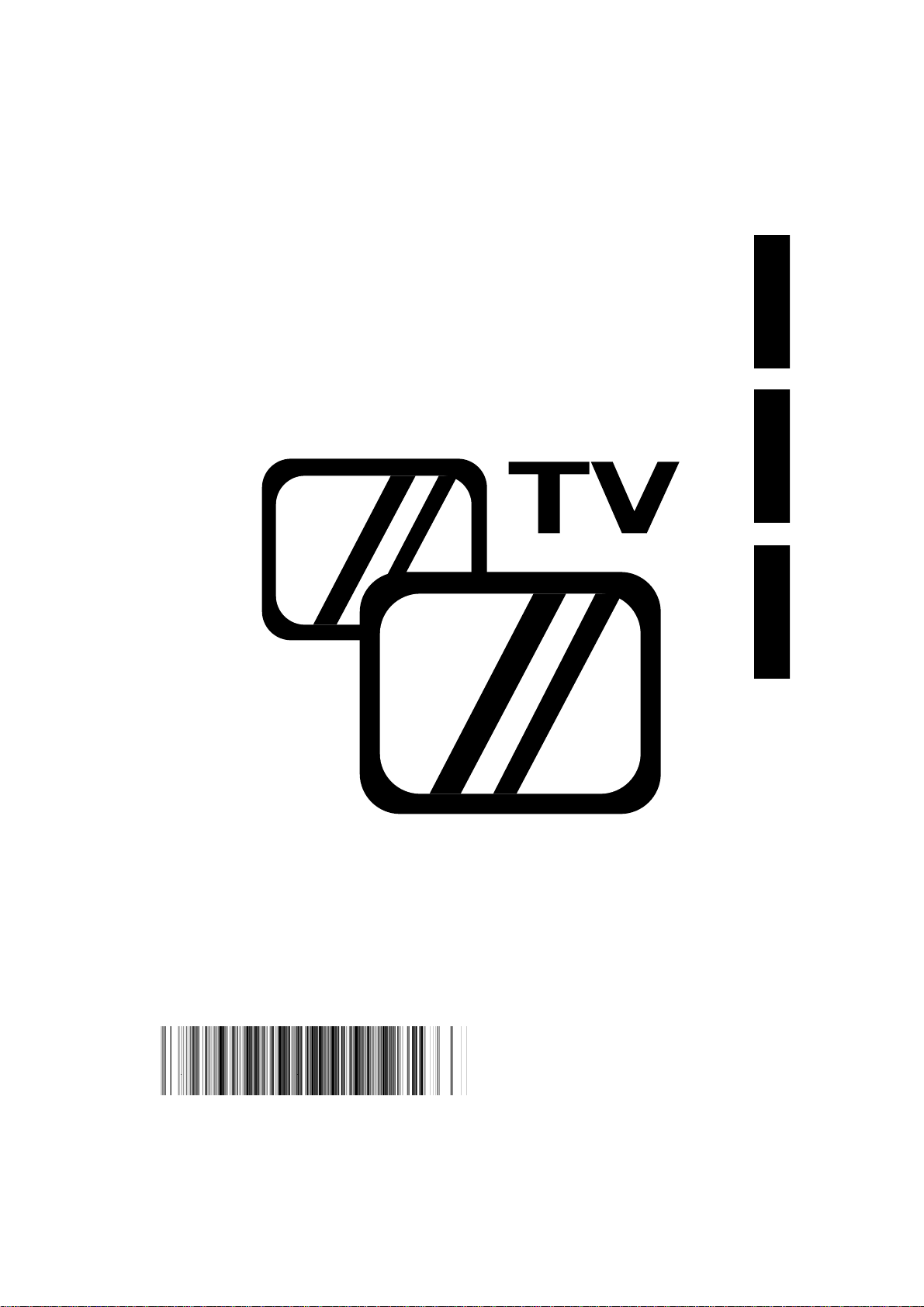
DEUTSCH
FRANÇAIS
NEDERLANDS
Page 2
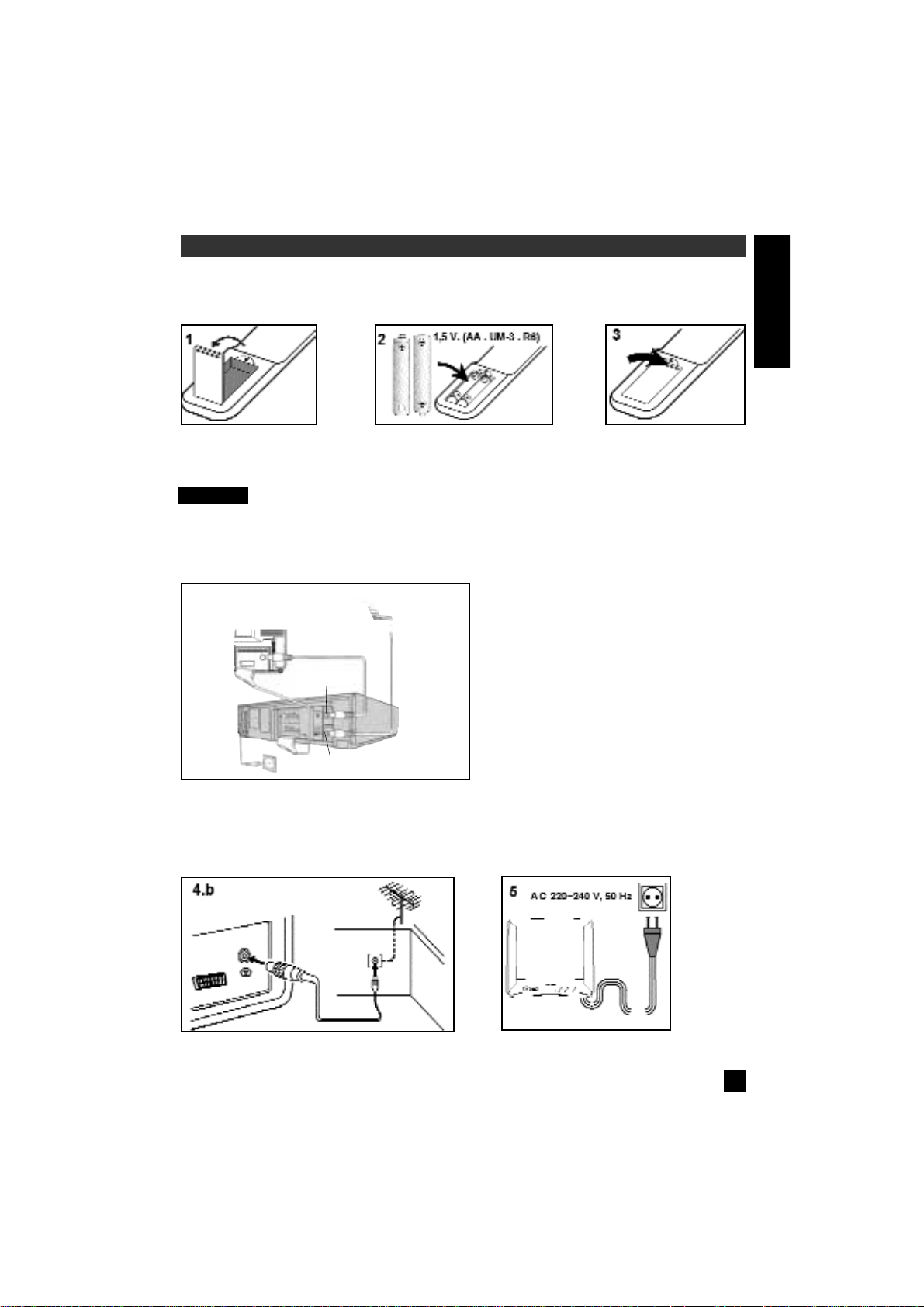
1
DEUTSCH
KURZGEBRAUCHSANWEISUNG
❚ Geliefertes Zubehör:
Gebrauchsanweisung, Fernbedienung und zwei Batterien.
❚ Einlegen der Batterien in die Fernbedienung
❚ Antennenverbindungen, VCR und TV
❚ Antennenverbindung – nur TV
❚ Stromversorgung
1. Mit der Daumennagel
den Deckel wie gezeigt
öffnen.
4.a Wenn der Fernseher mit einem VCR zusammen verwendet wird, sind die Antennenkabel (nicht im Lieferumfang)
wie oben zu verbinden.
● Ein Scart-Kabel (nicht im Lieferumfang) wird für dieses Fernsehgerät empfohlen, um die beste Kommunikation
zwischen dem Gerät und dem VCR zu erzielen. Details entnehmen Sie bitte der Gebrauchsanweisung des VCR.
4.b. Wenn Sie das Fernsehgerät nicht mit einem VCR
zusammen verwenden wollen, verbinden Sie das
Antennenkabel mit dem Fernseher.
5. Verbinden Sie den Fernseher mit der
Stromversorgung (220-240 V AC, 50 Hz).
HINWEIS: ● Entfernen Sie die Batterien, wenn ihre Leistung nachlässt oder das Gerät über einen längeren
Zeitraum nicht benutzt wird.
● Verwenden Sie nicht gleichzeitig alte und neue Batterien..
● Falsch eingelegte Batterien können zur Beschädigung der Fernbedienung führen.
2. Zwei Batterien wie gezeigt einlegen. Positives und negatives Ende
der Batterien wie angegeben
platzieren.
3. Den Deckel schließen.
4.a
TV
Antenne
Scart-Kabel
Ausgang
Eingang
Videorecorder
Page 3
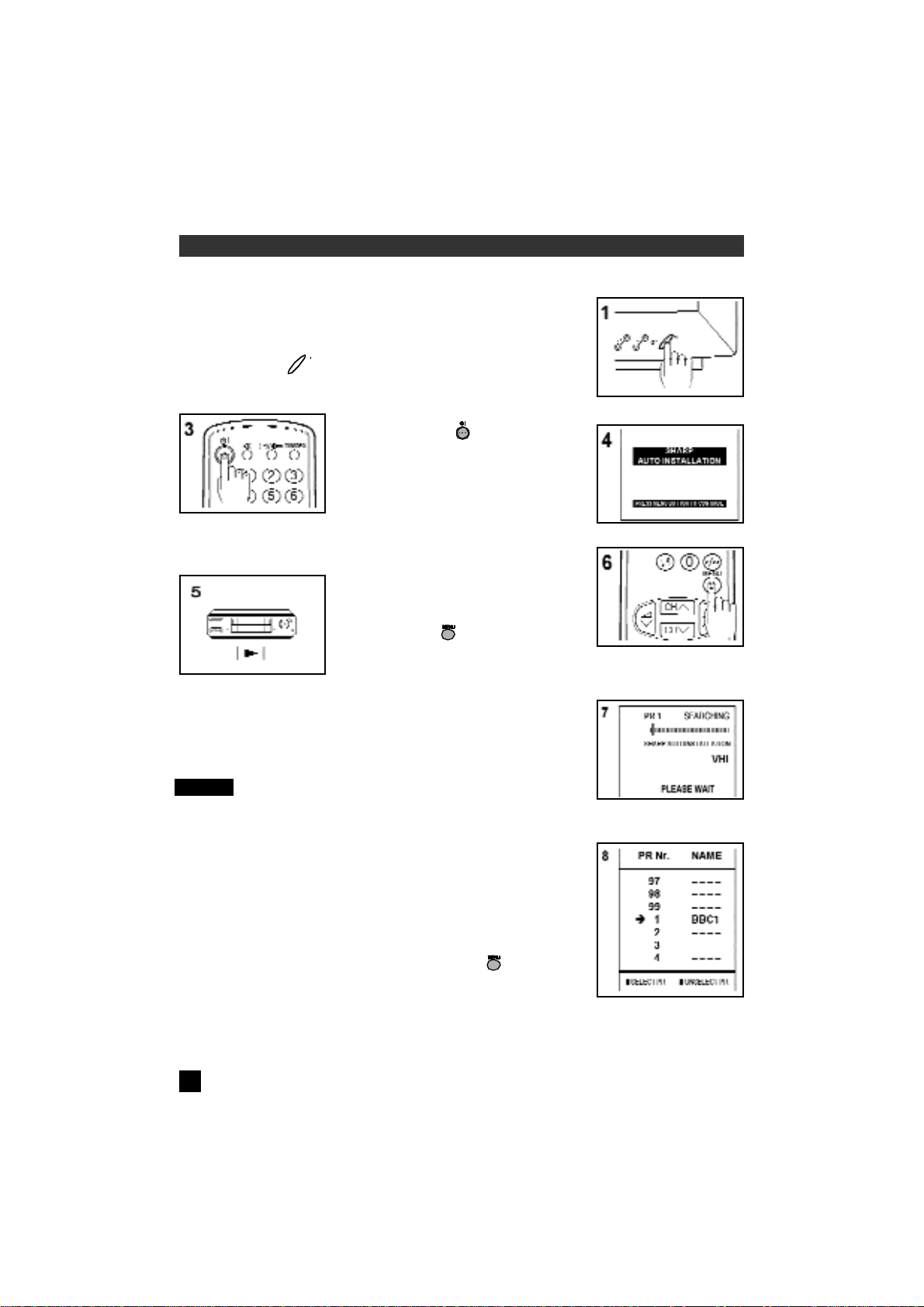
2
AUTO-EINSTELLEN
❚ Automatisches Installationssystem
Ihr Fernsehgerät ist mit einem Automatisches Installationssystem versehen, das
das Einstellen erleichtert.
Das System wird beim ersten Einschalten des Gerätes aktiviert.
1. Den Hauptschalter ,auf der rechten Seite des Gerätes drücken, um das Gerät
einzuschalten.
2. Die rote Netzanzeige leuchtet.
3. Wenn das Gerät im Stand-by-Betrieb bleibt, die
Taste STANDBY/EIN an der Fernbedienung
drücken um das „AUTO INSTALLATION“ zu starten.
4. Die Meldung „AUTO INSTALLATION“ wird auf
dem Bildschirm gezeigt.
● Das Gerät ist jetzt bereit, alle lokalen Kanäle für Sie voreinzustellen.
● Wenn Sie das Gerät nicht mit einem VCR zusammen verwenden wollen,
springen Sie zu Punkt 6.
5. Wenn das Gerät mit einem VCR zusammen
verwendet wird, stellen Sie den VCR ein und spielen
Sie ein bespieltes Band ab.
6. Die Taste MENU drücken, um die Funktion
„Auto Channel Preset“ zu starten.
❚ Automatische Kanaleinstellung
7. Automatisches Kanal-Sortier-System (ACSS): Das Fernsehgerät SUCHT
FREQUENZEN, speichert gefundene Kanäle und sortiert sie (gemäß technischen
Kriterien) von „PR 1“ des Fernsehers bis maximal 99 Programmen.
HINWEIS: Der Einstellprozess kann mehrere Minuten dauern.
Wenn Sie die Funktion „Auto Channel Preset“ wiederholen müssen, lesen Sie den
Abschnitt KANÄLE EINSTELLEN (Seite 11).
8. Gespeicherte Programme: Nach Abschluss der Funktion „Auto Channel Preset“
wird das Menü „Gespeicherte Programme“ auf dem Bildschirm gezeigt.
● In diesem Menü können Sie die Reihenfolge der Kanäle ändern und
ihnen vierstellige Namen geben.
● l Weitere Details finden Sie auf der nächsten Seite.
● l Um das Menü zu verlassen, drücken Sie die Taste MENU .
Menü „Gespeicherte Programme“
Hauptschalter
AUTO INSTALLATION
VCR
Automatische Kanaleinstellung
Page 4
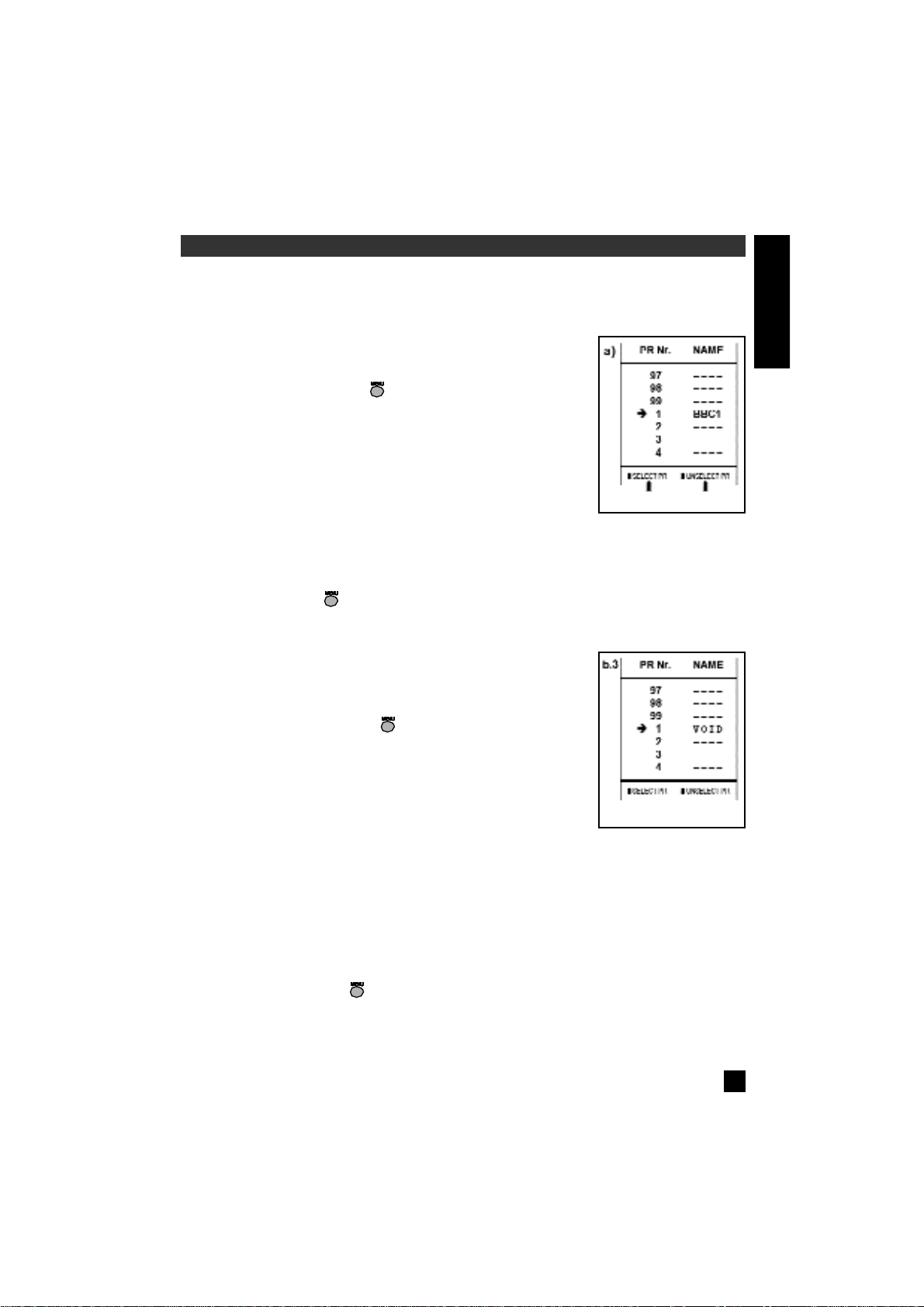
a) Kanäle sortieren:
Mit dieser Option können Sie wie folgt die Kanäle (CH) in die gewünschten
Programme (PR) sortieren:
a.1 Drücken Sie ggf. die T asten MENU , BLAUE
Q
und GELBE
Q
um das
Menü „Gespeicherte Programme“ zu sehen
a.2 Wählen Sie den gewünschten Kanal mit den Tasten PROGRAMMWAHLTASTE
AUFWÄRTS EEoder ABWÄRTSFF. Der gewählte Kanal wird gezeigt und bleibt
auf der Liste mit dem Symbol (‘) gekennzeichnet..
a.3 Die Taste ROTE
QQ
drücken, um das Programm zu wählen. Das gewählte
Programm bliebt auf der Liste mit weißem Hintergrund gekennzeichnet.
a.4 Drücken Sie auf PROGRAMMWAHLTASTE AUFWÄRTS
EE
oder ABWÄRTS
FF
um den Kanal in die gewünschte Position zu bewegen.
a.5 Drücken Sie auf GELBE
QQ
um die Programmwahl zu löschen.
a.6 Drücken Sie auf MENU um das Menü zu verlassen..
b) Programmname einstellen:
Mit dieser Option können Sie den Namen des entsprechenden Kanals dem
gespeicherten Programm zuordnen. Für diesen Zweck hat das eine Liste mit 135
Namen verschiedener Kanäle in alphabetischer Reihenfolge.
b.1 Drücken Sie ggf. die Tasten MENU
,
BLAUE
Q
und GELBEQum das
Menü „Gespeicherte Programme“ zu sehen.
b.2 Wählen Sie den gewünschten Kanal mit den Tasten PROGRAMMWAHLTASTE
AUFWÄRTS EEoder ABWÄRTSFF. Der gewählte Kanal wird gezeigt und bleibt
auf der Liste mit dem Symbol (➔) gekennzeichnet.
b.3 Drücken Sie LAUTSTÄRKETASTE AUFWÄRTS
II
um in den entsprechenden
Modus zu gelangen. Das Wort «VOID» (ohne Name) oder der aktuelle Name wird auf
dem Bildschirm gezeigt und bleibt mit zyanfarbigem Hintergrund gekennzeichnet.
b.4 Drücken Sie PROGRAMMWAHLTASTE AUFWÄRTS EEoder ABWÄRTS
FF
um den entsprechenden Programmname zu wählen.
● Wenn der gewünschte Programmname nicht auf der Liste ist, wählen Sie «VOID» (ohne Name). Dann folgen Sie
den Anweisungen unter „Programmname editieren“ auf der nächsten Seite..
b.5 Drücken Sie LAUTSTÄRKETASTE ABWÄRTS
CC
um diesen Modus zu verlassen.
b.6 Drücken Sie die Taste MENU um das Menü zu verlassen.
3
DEUTSCH
Menü „Gespeicherte
Programme“
Menü „Gespeicherte
Programme“
ROTE
GELBE
❚ Gespeicherte Programme
In diesem Menü können Sie die Reihenfolge der Kanäle ändern und ihnen vierstellige Namen geben.
AUTO-EINSTELLEN (fortgesetzt)
Page 5
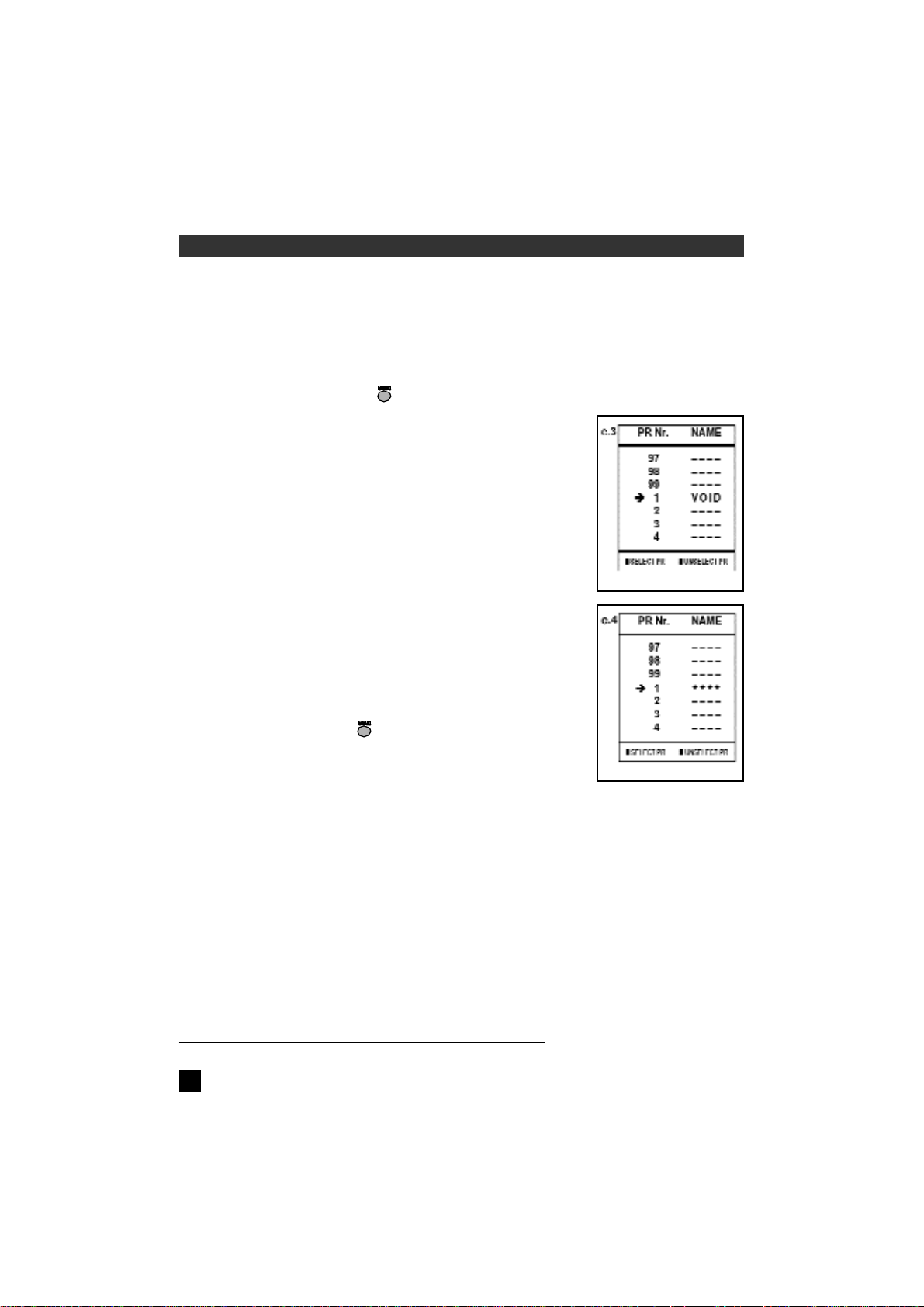
4
c) Programmname editieren:
Dieses Gerät verfügt über eine Liste mit 135 Namen, die man den gespeicherten Kanälen zuordnen kann (auf der
vorigen Seite erklärt).
Sollte der gewünschte Name nicht auf der Liste sein, lassen sich bis zu 3 neue Namen editieren, die am Ende der Liste
zugefügt bleiben.
Mit dieser Funktion kann man wie folgt den Kanälen einen Namen mit max. 4 Zeichen zuordnen oder einen für mehrere
Kanäle auftretenden Namen ändern:
c.1 Drücken Sie ggf. die Tasten MENU, BLAUE
QQ
und GELBEQQum das
Menü „Gespeicherte Programme“ zu sehen.
c.2 Wählen Sie den gewünschten Kanal mit den Tasten PROGRAMMWAHLTASTE
AUFWÄRTS
EE
oder ABWÄRTS FF. Der gewählte Kanal wird gezeigt und auf
der Liste mit dem Symbol (➔) markiert..
c.3 Drücken Sie LAUTSTÄRKETASTE AUFWÄRTS
II
um in den entsprechenden
Modus zu gelangen. Das Wort «VOID» (ohne Name) oder der aktuelle Name wird auf
dem Bildschirm gezeigt und bleibt mit zyanfarbigem Hintergrund gekennzeichnet.
c.4 Drücken Sie PROGRAMMWAHLTASTE AUFWÄRTS
EE
oder ABWÄRTS
FF
um die Symbole «
****» zu wählen.
c.5 Drücken Sie LAUTSTÄRKETASTE AUFWÄRTS
II
um in den Editiermodus zu
gelangen. Der Hintergrund des ersten Zeichens wechselt von Zyan zu blau.
c.6 Drücken Sie PROGRAMMWAHLTASTE AUFWÄRTS
EE
oder ABWÄRTS
FF
um das erste Zeichen zu ändern. Die Nummern 0 bis 9, die Buchstaben Abis Z,
ein Leerzeichen und ein Bindestrich werden nacheinander gezeigt.
c.7 Drücken Sie LAUTSTÄRKETASTE AUFWÄRTS
II
um die Position des Cursors
zu ändern, und PROGRAMMWAHL T ASTE AUFWÄRTS
FF
oder ABWÄRTS
FF
um die Zeichen zu ändern. Das gewählte Zeichen bleibt mit blauem Hintergrund
gekennzeichnet. Diesen Vorgang für die anderen Zeichen wiederholen.
c.8 Nach der Wahl aller vier Zeichen LAUTSTÄRKETASTE AUFWÄRTS
II
drücken,
um den Editiermodus zu verlassen. Der neue Name bleibt auf der Liste mit
zyanfarbigem Hintergrund.
c.9 Drücken Sie LAUTSTÄRKETASTE ABWÄRTS
CC
um diesen Modus zu
verlassen.
c.10 Drücken Sie die Taste MENU um das Menü zu verlassen.
Warnung:
Für die Namen der Sender hat der Speicher des Gerätes insgesamt 135 Positionen,
die wie folgt verteilt sind:
132 nicht veränderbare Positionen sind mit wohlbekannten Namen besetzt und alphabetisch geordnet (ANGL ~
BBC1 ~ FR2 ~ RAI1 ~ RTL2 ~ TVE1 ~ 3SAT). Diese Namen sind in den Boxen b.4 und c.4 gezeigt.
3 veränderbare Positionen befinden sich am Ende der Liste zur Verfügung (zwischen den Namen 3SAT und ANGL),
wo 3 neue Namen hinzugefügt werden können. Diese Positionen werden vorab mit 4 Asterisken «
****» und später
mit den von Ihnen hinzugefügten Namen gezeigt.
Wenn man in Box 4 anstatt «
****», einen der 132 nicht veränderbaren Namen wählt, um damit einen neuen
Namen zu bilden, wird der ursprüngliche Name nicht verändert, sondern der neue Name besetzt eine dieser drei
Positionen, wo er den früheren Namen überschreibt.
Wenn alle drei veränderbaren Positionen besetzt sind, werden auf der Liste anstatt «
****» die von Ihnen
hinzugefügten Namen gezeigt. Jetzt können Sie sie wählen und neu benennen. Folglich werden die Programme, die
Sie diesen Positionen zugeordnet haben, auch neu benannt.
Wenn Sie einen der 132 nicht veränderbaren Namen wählen und mit allen drei veränderbaren Positionen besetzt einen
vierten Namen erstellen, wird der neue Name eine dieser drei Positionen besetzen und den früheren Namen hier
löschen. Auch wird dem Programm, dem der frühere Name zugeordnet war, und dem gezeigten Programm der neue
Name zugeordnet.
Konklusion: Es lassen sich höchstens 3 Namen erstellen oder ändern.
Menü „Gespeicherte
Programme“
AUTO-EINSTELLEN (fortgesetzt)
Page 6
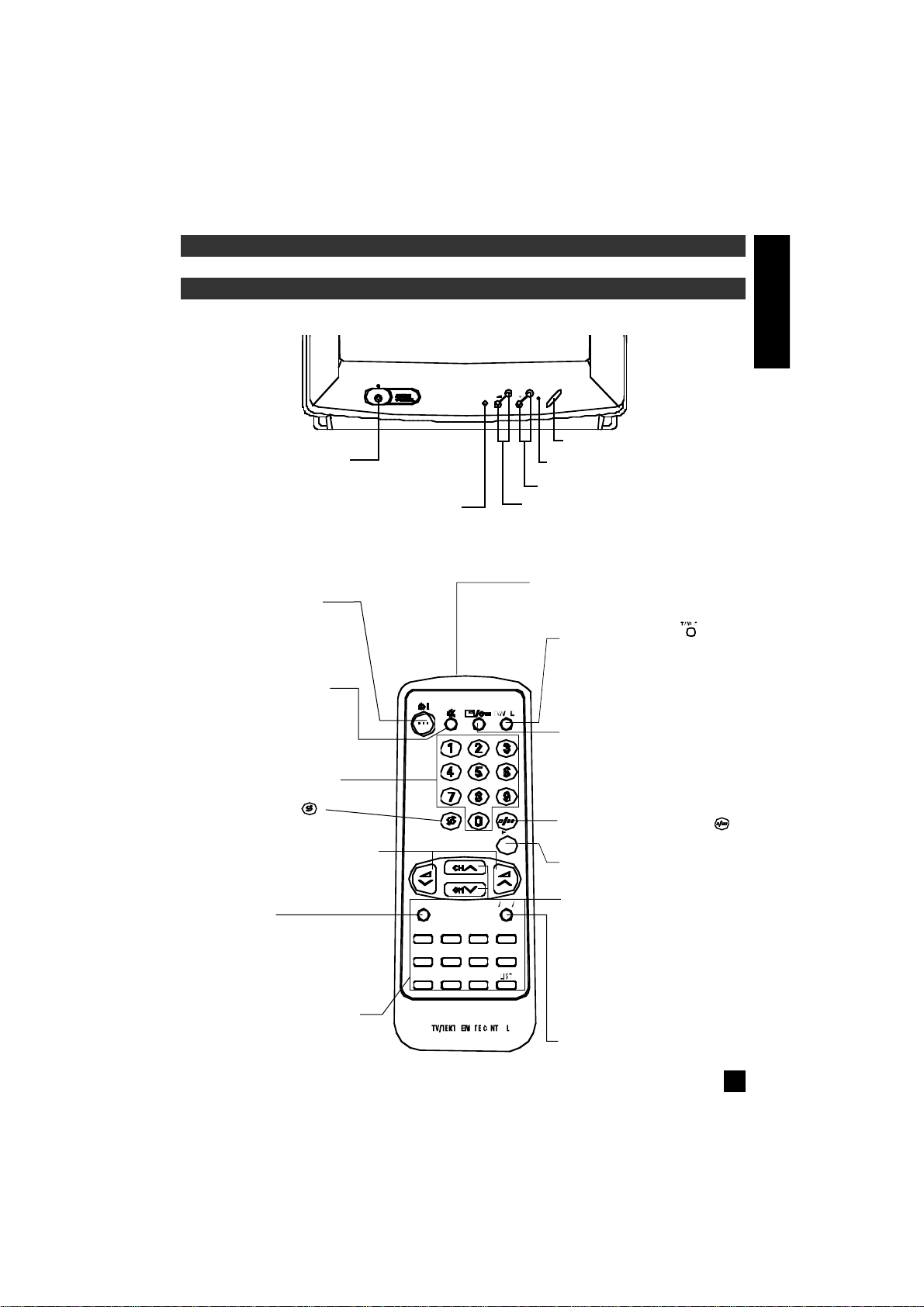
5
DEUTSCH
❚ Vorn
❚ Fernbedienung
PLATZIERUNG DER BEDIENELEMENTE
STANDBY/EIN-Taste (ææ)
Drücken Das Gerät einschalten
Wieder drücken Das Gerät auf
STANDBY schalten
TV/VIDEO-Umschalter
Bei jedem Drücken dieser Taste wird
zwischen SCART, FRONT und TVProgramme gewechselt.
Infraroter Transmitter
Gegen den Infrarot-Sensor auf dem
Fernsehgerät richten.
NETZSCHALTER (®®)
NETZANZEIGE
LAUTSTÄRKETASTEN (œœ) / (∑∑)
PROGRAMAMWAHLTASTEN (œœ) / (∑∑)
Fernbedienungssensor
Kopfhörerbuchse
Stecker 3,5 mm ø
Kopfhörerimpedanz
16~600 ohm
FLASHBACK-Taste ()
Zurück zum vorherigen gezeigten
Kanal.
UHRTASTE (f)
Drücken, um die Uhrzeit auf den Schirm
einzublenden. Diese Funktion wirkt nur,
wenn der aktuelle Sender ein
VIDEOTEXT-Funktionstasten
Mit diesen Tasten werden die
Videotextfunktionen gesteuert
(Siehe Seiten 16, 17 und 18)
LAUTSTÄRKETASTEN (
œ)/ (∑) Tasten
(
œ) Erhöht die Lautstärke
(
∑) Senkt die Lautstärke
(Auch für Menu-einstellen)
STUMMSCHALTUNG (c)
Drücken Ton dämpfen
Wieder drücken Ton zurück
auf frühere Ebene
Kanal wählen
~
Tasten
PROGRAMMWAHLTASTE (œ)/ (∑)
(
œ) Wählt nächsten Kanal (auf)
(
∑) Wählt nächsten channel (ab)
(Auch für Menu-einstellen)
TEXT/MIX/BILD-Taste
MENU-Taste
Drücken, um den Menu-Schirm zu
sehen.
CALL/KINDERSICHERUNG-Taste
(l/t)
Drücken, um die verschiedenen
aktuellen Einstellungen zu zeigen.
(Wird auch für die CHILD LOCKFunktion verwendet).
Einfach/Doppelt-Umschalter
Page 7

6
❚ Einschalten
❚ Kanal ändern
Einen einstelligen Kanal wählen (z.B. Programm 5)
1 Taste
drücken.
2 Wenn „PR 5-“ nicht gezeigt wird oder das Bild sich nicht ändert,
die Taste
6
drücken, um zu einstelliger Wahl „PR-“ zu wechseln,
und die Taste
nochmals drücken.
Einen zweistelligen Kanal wählen (z.B. Programm 15)
1 Taste
6
drücken, um zu zweistelliger Wahl zu wechseln „PR - -“.
2 Taste
drücken
3 Taste
drücken
In diesem Menü lässt sich die Bildqualität (KONTRAST, FARBE, HELLIGKEIT und SCHÄRFE) einstellen.
1 Um das Bildmenü zu zeigen, folgende Tasten drücken:
MENU und ROTE
Q
Tasten.
2 PROGRAMMWAHL TASTE AUFWÄRTS
EE
oder ABWÄRTS
FF
drücken, um die zu justierende Einstellung zu wählen. Die
gewählte Einstellung wird mit roter Farbe markiert.
3 Justieren Sie das Bild nach Ihrem Geschmack mit den Tasten
LAUTSTÄRKETASTE AUFWÄRTS
II
oder ABWÄRTSCC.
4 Stufe 2 und 3 für die übrigen Einstellungen wiederholen.Stufe 2
und 3 für die übrigen Einstellungen wiederholen.
NORMALISIEREN:
Mit der Taste „N“ (roter Buchstabe) werden die Bildparameter auf
die Betriebseinstellungen zurückgestellt.
MENU-Taste drücken, um Betriebseinstellungen wieder-
herzustellen.
5 PROGRAMMWAHLTASTE AUFWÄRTS
EE
oder ABWÄRTS
FF
drücken, um „EXIT“ (rote Buchstaben)
zu wählen, und die Taste MENU drücken, um das Display auf dem Schirm zu löschen.
EIN TV-PROGRAMM SEHEN
1 Den Hauptschalter am Gerät
drücken, um das Gerät einzuschalten.
2 Wenn das Gerät im Stand-by-Betrieb
bleibt, die STANDBY/EIN-Taste an der
Fernbedienung drücken.
HINWEIS: Bei Rauschstörung im TV- oder VCR-Betrieb wird der Bildschirm blau. In diesem Fall läuft ein Off-Timer
und das Gerät schaltet nach 4 Minuten automatisch zu Stand-by-Betrieb zurück.
6
PR 5
PR - -
PR 15
BILD EINSTELLEN
Q
MENU
Bildmenü
Einstellung wählen und Bild justieren
B KONTRAST
C FARBE
A HELLIGKEIT
SCHÄRFE
N NORMAL
(ROOD)
Page 8

Schaltet nach Ablauf der eingestellten Zeit automatisch das Gerät ein.
1 Um das Timer-Menü zu zeigen, folgende Tasten drücken:
Die Tasten MENU und GRUNE
QQ
.
2 PROGRAMMWAHLTASTE AUFWÄRTS
EE
oder ABWÄRTS
FF
drücken, um ON zu wählen. Die gewählte Einstellung wird
mit roter Farbe markiert.
3 LAUTSTÄRKETASTE AUFWÄRTS
II
oder ABWÄRTS
CC
drücken, um die Zeit einzustellen (von 10 Min. bis 12 Stunden und
50 Min. in 10 Min.-Sprüngen).
4 STANDBY/EIN drücken, um das Gerät in Stand-by-Modus zu
schalten. Die Netzanzeige blinkt rot.
Nach Ablauf der voreingestellten Zeit (im gezeigten Beispiel 8
Stunden und 30 Minuten) schaltet sich das Gerät ein, und ein Bild
erscheint auf dem Bildschirm.
HINWEISE:
● Um im Stand-by-Modus darauf hinzuweisen, dass der EIN-Timer ordnungsgemäß programmiert wurde, blinkt die
rote Anzeige für den EIN-Timer weiter.
● Als Sicherheitsmaßnahme für den Fall, dass niemand zu Hause ist, wenn sich das Fernsehgerät automatisch einschaltet, schaltet es nach 120 Minuten zu Stand-by zurück. Wenn es weiterlaufen soll, ist irgendeine der Tasten an
der Fernbedienung zu betätigen.
● Wenn das Gerät nach einem Stromausfall oder nach Ziehen des Steckers mit der Taste STANDBY/EIN an der
Fernbedienung eingeschaltet wird oder mit dem Hauptschalter am Gerät selbst ausgeschaltet
wird, werden alle Daten im ON-Timer gelöscht.
❚ AUS-Timer
Schaltet nach Ablauf der eingestellten Zeit automatisch das Gerät ab.
1 Um das Timer-Menü zu zeigen, folgende Tasten drücken:
Die Tasten MENU oder GRÜNE
QQ
.
2 PROGRAMMWAHLTASTE AUFWÄRTS
EE
oder ABWÄRTS
FF
odrücken, um OFF zu wählen. Die gewählte Einstellung
wird mit roter Farbe markiert.
3 LAUTSTÄRKETASTE AUFWÄRTS
II
oder ABWÄRTS
CC
drücken, um die Zeit einzustellen (von 10 Min. bis 12 Stunden und
50 Min. in 10 Min.-Sprüngen).
Der Timer zählt jetzt rückwärts.
4 Nach Einstellen der Zeit die Taste MENU drücken.
Nach Ablauf der voreingestellten Zeit (im gezeigten Beispiel 1
Stunde und 30 Minuten) schaltet das Fernsehgerät zum Stand-byModus.
HINWEIS:
● Wenn der Strom ausfällt, wenn der Stecker gezogen wird oder wenn das Fernsehgerät mit der Taste
STANDBY/EIN an der Fernbedienung oder dem Hauptschalter am Fernsehgerät abgeschaltet wird,
werden alle Daten des OFF-Timers gelöscht.
7
DEUTSCH
❚ EIN-Timer
EINSTELLEN DES TIMERS
æ
(GRÜNE)
Q
(GRUNE)
Q
Timer-Menü
Timer-Menü
L
L
MENU
MENU
MENU
Page 9

1. Ab jetzt ist das Gerät daran verhindert, gewisse Operationen auszuführen, und eine Meldung wird auf dem
Schirm gezeigt.
2. Wenn Sie einen ohne
PIN-Code gesperrten Kanal wählen, wird der Schirm blau, und das Symbol «tt»
wird gezeigt.
Die Kindersicherungstaste (
ll//
tt
) drücken, um die Kindersicherung vorübergehend abzuschalten
3. Wenn Sie nach der Wahl eines mit
PIN-Code gesperrten Kanals die Kindersicherungstaste (
ll//
tt
)
drücken, wird der Schirm blau, und das Symbol «tt» wird zusammen mit der Meldung PIN XXXX gezeigt.
Den PIN-Code mit den Nummertasten 0-9 eingeben, um die Kindersicherung vorübergehend abzuschalten.
4. Wenn ein PIN-Code eingegeben worden ist, erscheint die Meldung PIN XXXX auch beim Öffnen der Menüs
Tuning und Kindersicherung. Den PIN-Code mit den Nummertasten 0-9 eingeben, um diese Menüs zu
zeigen.
8
❚ Wie dieses System verwendet wird
Sie können ein oder mehrere Programme für Elternkontrolle sperren, wenn ein Kind unbeaufsichtigt ist. (Ihre
Kinder können das gesperrte Programm nicht wählen).
1 Um das Kindersicherungsmenü zu zeigen, folgende Tasten
drücken: MENU und GELBE
QQ
.
2 Das zu sperrende Programm wählt man mit
LAUTSTÄRKETASTE AUFWÄRTS
II
oder ABWÄRTSCC.
● Man kann das Programm auch mit den Nummertasten 0-9
wählen.
● Man kann auch die SCART-Verbindung sperren, indem man die
Taste TV/VIDEO drückt.
3 PROGRAMMWAHLTASTE AUFWÄRTSEEoder ABWÄRTS
FF
drücken, um CHILD LOCK ON « t», zu wählen, und
die Taste MENU drücken.
(Das Symbol « t» wird oben rechts gezeigt).
4 Stufe 2 und 3 wiederholen, um andere Kanäle zu sperren.
5 Bei Bedarf kann man die PIN-Eingabe (Personal Identification
Number) mit PROGRAMMWAHLTASTE AUFWÄRTS
EE
,
oder ABWÄRTS
FF
wählen und einen beliebigen PIN-Code
mit den Nummertasten 0-9 eingeben.
PIN – – – –: kein PIN-Code eingegeben.
PIN X X X X: PIN-Code eingegeben.
6 PROGRAMMWAHLTASTE AUFWÄRTSEEoder ABWÄRTS
FF
drücken, um EXIT zu wählen, und die Taste MENU .
● Der Sicherheit halber sollten Sie Ihren PIN-Code aufschreiben und an einem sicheren Ort aufbewahren.
● Wenn Sie Ihren PIN-Code verlieren oder vergessen, setzen Sie sich mit unserem Kundendienst in
Verbindung.
KINDERSICHERUNG (KANALSPERRE)
(GEEL)
Q
~
Kindersicherungsmenü
MENU
MENU
MENU
HINWEISE:
VORSICHT:
Page 10

1 PROGRAMMWAHLTASTE AUFWÄRTSEEoder ABWÄRTS
FF
drücken, um das gesperrte, freizugebende Programm zu
wählen.
2 Die Tasten MENU und GELBE
QQ
nacheinander
drücken, um das Kindersicherungsmenü zu öffnen.
3 Wenn das Programm mit einem PIN-Code gesperrt ist, wird die
PIN-Meldung auf dem Schirm gezeigt.
Geben Sie den PIN-Code mit den Nummertasten ein.
Wenn der PIN-Code korrekt ist, blinkt die Meldung „OK“ 3
Sekunden auf dem Schirm. (Wenn ein falscher PIN-Code eingegeben wird, wird „NO OK“ auf dem Schirm gezeigt).
4 LAUTSTÄRKETASTE AUFWÄRTS
II
oder ABWÄRTS
CC
drücken, um den freizugebenden Kanal zu wählen.
5 PROGRAMMWAHLTASTE AUFWÄRTSEEoder ABWÄRTS
FF
drücken, um die Kindersicherung abzuschalten (r), und
die Taste MENU
drücken
.
Das Symbol «t» oben rechts verschwindet.
6 Stufe 4-5 wiederholen, um andere Kanäle freizugeben.
7 PROGRAMMWAHLTASTE AUFWÄRTSEEoder ABWÄRTS
FF
drücken, um EXIT zu wählen, und die Taste MENU
drücken.
❚ PIN-Code löschen
Unten wird beschrieben, wie man den PIN-Code löscht, wenn man ihn
vergessen hat.
1 PROGRAMMWAHLTASTE AUFWÄRTS
EE
oder ABWÄRTS
FF
drücken,
um einen ohne
PIN-Code gesperrten Kanal zu wählen.
2 Der Schirm wird blau und das Symbol «t» wird gezeigt.
3 Gleichzeitig LAUTSTÄRKETASTE ABWÄRTS ()am Fernsehgerät gedrückt
halten und CHILD LOCK (
ll//
tt
) an der Fernbedienung wiederholt drücken, bis
das Schlüsselsymbol verschwindet.
9
DEUTSCH
❚ Kindersicherung abschalten
KINDERSICHERUNG (fortgesetzt)
MENU
MENU
(GELBE)
Q
Menu Kinderslot
MENU
Page 11

10
❚ Das Fernsehgerät mit dem VPS-Signal sperren
Einige Sender senden dieses Signal, wenn das gezeigte Programm für Kinder ungeeignet ist. Mit dieser
Funktion können Sie den Zugang zu jedem Programm automatisch sperren, mit dem das VPS-Signal
ausgestrahlt wird.
1 Um das Kindersicherungsmenü zu zeigen, folgende Tasten
nacheinander drücken:
MENU und GELBE QQ.
2 PROGRAMMAHL TASTE ABWÄRTS
FF
drücken, um „VPS“
zu wählen.
Die Wahl wird mit dem Symbol (➔) markiert.
3 Die Taste MENU drücken, um die automatische Sperre
beim VPS-Signal zu aktivieren „ON“ oder deaktivieren „OFF“.
4 Die Taste PROGRAMMAHLTASTE ABWÄRTS
FF
odrücken,
um „EXIT“ zu wählen.
Die Wahl wird mit dem Symbol (➔) markiert.
5 Die Taste MENU drücken, um wieder zum normalen
Schirm zu kommen.
KINDERSICHERUNG (fortgesetzt)
Kindersicherungsmen
(GELBE)
Q
1. Wenn das Gerät auf dieser Weise gesperrt ist und mit dem gezeigten Programm ein VPS-Signal ausgestrahlt
wird, wird das Fernsehbild gesperrt, und auf dem Schirm erscheint eine Meldung.
2. Wenn Sie einen ohne
PIN-Code gesperrten Kanal wählen, wird der Schirm blau, und das Schlüsselsymbol
«tt» wird gezeigt.
Drücken Sie die Taste CHILD LOCK (
ll//
tt
) um die Kindersicherung vorübergehend abzuschalten.
3. Wenn Sie bei der Wahl eines mit
PIN-Code gesperrten Kanals die Taste CHILD LOCK (
ll//
tt
) drücken, wird
der Schirm blau, und das Schlüsselsymbol «tt» sowie die Meldung PIN XXXX werden gezeigt.
Geben Sie jetzt mit den Nummertasten den PIN-Code ein, um die Kindersicherung vorübergehend
abzuschalten.
4. Wenn ein PIN-Code eingegeben worden ist, erscheint die Meldung PIN XXXX auch beim Öffnen der Menüs
Tuning und Kindersicherung.
Den PIN-Code mit den Nummertasten 0-9 eingeben, um diese Menüs zu zeigen.
MENU
MENU
MENU
HINWEISE:
Page 12

Diese Funktion stellt automatisch alle lokalen Fernsehkanäle für Sie ein.
❚ Automatische kanaleinstellung
Automatische Einstellung und Vorwahl erreichbarer Fernsehsender
1 Um das AUTO Tuning-Menü zu zeigen, folgende Tasten drüc-
ken: MENU und BLAUE
QQ
.
● Das Gerät ist jetzt bereit, alle lokalen Kanäle für Sie vorzuwählen.
● Wenn Sie das Gerät nicht mit einem VCR zusammen verwenden wollen, springen Sie zu Punkt 3.
2. Wenn das Gerät mit einem VCR zusammen verwendet wird, stellen Sie den VCR ein und spielen Sie ein
bespieltes Band ab.
3. Die Taste LAUTSTÄRKETASTE AUFWÄRTS
II
drücken, um
Automatische kanaleinstellung
zu
starten
4. Automatisches Kanal-Sortier-System (ACSS): Das Fernsehgerät SUCHT
FREQUENZEN, speichert gefundene Kanäle und sortiert sie (gemäß technischen Kriterien) von „PR 1“ des Fernsehers bis maximal 99 Programmen.
HINWEISE:
Der Einstellprozess kann mehrere Minuten dauern.
Um Auto Channel Preset zu stoppen, die Taste MENU zweimal drücken.
5 Gespeicherte Programme: Nach Abschluss der Funktion „Auto Channel
Preset“ wird das Menü „Gespeicherte Programme“ auf dem Bildschirm
gezeigt.
HINWEIS:
Wenn das Menü „Gespeicherte Programme“ verschwindet, kann man dieses
Menü wieder zeigen, wenn man folgende Tasten nacheinander drückt:
MENU , BLAUE
QQ
und GELBEQQ. In diesem Menü können Sie die
Reihenfolge der Kanäle ändern und ihnen vierstellige Namen geben.
Wenn Sie die Reihenfolge oder die Namen der Kanäle ändern wollen, lesen
Sie den Abschnitt „Gespeicherte Programme“ auf Seite 3.
Um das Menu zu verlassen, drücken Sie die Taste MENU drukken.
11
DEUTSCH
(BLAUE)
Q
VOREINSTELLUNG DER KANÄLE
AUTO Tuning-Menü
VCR
Automatische kanaleinstellung
Menü "Gespeicherte Programme"
MENU
Page 13

12
In diesem Abschnitt wird beschrieben, wie Sie die Kanäle des Fernsehgerätes manuell abstimmen und in der
gewünschten Reihenfolge speichern können.
❚ Manuelle Kanaleinstellung
Einen Fernsehsender auf die gewünschte Programmposition einstellen.
1 Um das Menü Manuelles Abstimmen zu sehen, nacheinander
die Taste MENU , und die BLAUE Taste
QQ
zweimal
drücken.
2 PROGRAMMWAHLTASTE AUFWÄRTS
EE
drücken, um „PR“ zu wählen.
Die Wahl wird mit dem Symbol (➔) markiert.
3 LAUTSTÄRKETASTE AUFWÄRTS
II
oder ABWÄRTS
CC
(oder Nummertasten) drücken, um die Programmnummer zu
wählen (1-99).
4 Die ROTE Taste
QQ
mehrmals drücken, um das „BAND“ zu
ändern. Das Band wechselt zwischen „VHL“, „VHH“ und
„UHF“.
5 PROGRAMMWAHLTASTE ABWÄRTS
FF
drücken, um
„MANUAL“ zu wählen, Position (II
I
IIIIIIIIII) te selecteren.
Die Wahl wird mit dem Symbol (➔) markiert.
6 LAUTSTÄRKETASTE AUFWÄRTS
II
oder ABWÄRTS
CC
drücken, um die Voreinstellung zu starten.
Die Abstimmung endet, wenn ein Signal erkannt wird. Wenn das
Signal nicht der gewünschte Kanal ist, LAUTSTÄRKETASTE
AUFWÄRTS
II
oder ABWÄRTS
CC
drücken, um
fortzusetzen.
7 GRÜNE Taste
QQ
drücken, um zu speichern.
8 Stufe 2 bis 7 wiederholen, um weitere Kanäle einzustellen.
9 PROGRAMMWAHLTASTE AUFWÄRTSEEoder ABWÄRTS
FF
drücken, um „EXIT“ zu wählen.
Die Wahl wird mit dem Symbol (➔) markiert.
10 Die Taste MENU drücken, um wieder zum normalen
Schirm zu kommen.
VOREINSTELLUNG DER KANÄLE (fortgesetzt)
(BLAUE)
Zweimal
Q
Q
(ROTE)
mehrmals
Q
(GRÜNE)
Menü "manuelles
Abstimmen"
MENU
MENU
Page 14

Die folgenden Funktionen stehen für voreingestellte Kanäle zur Verfügung:
❚ „FINE“ Feinabstimmung
Mit dieser Funktion können Sie das Gerät leicht feinabstimmen, um den Empfang und die Bildqualität zu
verbessern, falls ein voreingestellter Kanal nicht genau abgestimmt ist.
1. PROGRAMMWAHLTASTE AUFWÄRTS
EE
oder
ABWÄRTS
FF
(oder Nummertasten) drücken, um den
abzustimmenden Kanal zu wählen.
2 Um das Feinabstimmungsmenü zu sehen, folgende Tasten
nacheinander drücken: MENU , und BLAUE Taste
QQ
dreimal.
3 LAUTSTÄRKETASTE AUFWÄRTS
II
oder ABWÄRTS
CC
drücken und gedrückt halten, bis die beste
Abstimmungsposition gefunden ist.
Nach der Feinabstimmung wechselt die Programmnummer von
grün zu gelb.
4 PROGRAMMWAHLTASTE AUFWÄRTS
EE
oder
ABWÄRTS
FF
drücken, um „EXIT“ zu wählen.
Die Wahl wird mit dem Symbol (➔) markiert.
5 Die Taste MENU drücken, um wieder zum normalen
Schirm zu kommen.
❚ „VCR“ Videorecorder-Betrieb
Störungen im oberen Teil des Bildes können vorkommen, wenn ein Signal von einem VCR durch den RFEingang des Fernsehgerätes empfangen wird. Die Wahl dieser Option wird dazu beitragen, diese Wirkung zu
mindern.
1 Um das Tuning-Menü zu zeigen, folgende Tasten drücken:
MENU und BLAUE
QQ
Taste.
2 Dir ROTE Taste
QQ
drücken, um die Bildqualität zu
verbessern. Auf dem Schirm ändert sich die Anzeige von „TV“
zu „VCR“.
3 PROGRAMMWAHLTASTE AUFWÄRTS
EE
oder
ABWÄRTS
FF
drücken, um „EXIT“ zu wählen.
Die Wahl wird mit dem Symbol (➔) markiert.
4 Die Taste MENU drücken, um wieder zum normalen
Schirm zu kommen.
❚ „NAME“ Programme benennen und sortieren
In dem Tuning-Menü gibt auch die Option „NAME“. Wenn Sie mit der GELBEN Taste QQdiese Option wählen, erscheint das Menü „Gespeicherte Programme“ auf dem Schirm.
In diesem Menü können Sie die Reihenfolge der Kanäle ändern und ihnen vierstellige Namen geben.
Wenn Sie die Reihenfolge oder die Namen der Kanäle ändern möchten, lesen Sie den Abschnitt Gespeicherte
Programme auf Seite 3.
13
DEUTSCH
MENU
NACH BEENDUNG DER VOREINSTELLUNG
(BLAUE)
dreimal
Q
Feinabstimmungsmenü
menu Afstemmen
Q
(BLAUE)
(ROTE)
Q
MENU
MENU
MENU
Page 15

14
❚ „SKIP“ Programme auslassen
Diese Funktion ermöglicht es Ihnen, mit den Tasten PROGRAMMWAHLTASTE AUFWÄRTS
EE
oder
ABWÄRTS FFleere Kanäle oder Kanäle, die Sie nie sehen, auszulassen.
1 PROGRAMMWAHLTASTE AUFWÄRTS
EE
oder
ABWÄRTS
FF
(oder die Nummertasten) drücken, um
den auszulassenden Kanal zu wählen.
2 Um das „SKIP“-Menü zu sehen, folgende Tasten
nacheinander drücken: MENU , und BLAUE Taste
QQ
dreimal.
3 ROTE Taste
QQ
drücken, um den Kanal auszulassen. Die
Programmnummer wechselt von grün zu rot.
4 PROGRAMMWAHLTASTE AUFWÄRTS
EE
oder
ABWÄRTS FFdrücken, um „EXIT“ zu wählen.
Die Wahl wird mit dem Symbol (➔) markiert.
5 Die Taste MENU drücken, um wieder zum normalen
Schirm zu kommen.
❚ „SKIP“ löschen
1 Um das „SKIP“-Menü zu sehen, folgende Tasten nacheinander
drücken: MENU , und BLAUE Taste
QQ
dreimal.
2 PROGRAMMWAHLTASTE AUFWÄRTS
EE
drücken, um
„PR“ zu wählen.
Die Wahl wird mit dem Symbol (➔) markiert.
3 LAUTSTÄRKETASTE AUFWÄRTS
II
oder ABWÄRTS
CC
(oder die Nummertasten) drücken, um das Programm zu
wählen, für das Sie
die Skip-Funktion löschen wollen. Ein ausgelassenes,
mit rot gezeigtes Programm wählen.
4 Die ROTE Taste
QQ
drücken, um die Skip-Funktion zu
löschen. Die Programmnummer wechselt von rot zu grün
5 PROGRAMMWAHL T ASTE AUFWÄRTS EEoder ABWÄRTS
FF
drücken, um „EXIT“ zu wählen.
Die Wahl wird mit dem Symbol (➔) markiert.
6 Die T aste MENU drücken, um wieder zum normalen Schirm
zu kommen.
NACH BEENDUNG DER VOREINSTELLUNG (fortgesetzt)
(BLAUE)
dreimal
Q
(ROTE)
Q
menu Overslaan
HINWEIS:
Die Kanäle, die mit der „SKIP“- Funktion ausgelassen sind, können nicht mit den Tasten
PROGRAMMWAHLTASTE AUFWÄRTS
EE
oder ABWÄRTS
FF
. gezeigt werden. Diese Kanäle lassen
sich nur mit den Nummertasten wählen.
(BLAUE)
dreimal
Q
„SKIP“-Menü
Q
(ROTE)
MENU
MENU
MENU
MENU
Page 16

15
DEUTSCH
VIDEOTEXTMODUS
Grundfunktionen
Wählen Sie den Fernsehkanal, auf dem das gewünschte Videotextprogramm ausgestrahlt wird.
Die Taste TEXT/MIX/BILD a/b/Q, drücken, um Videotextmodus zu wählen.
Geben Sie mit den Tasten 0 bis 9 drei Ziffern ein, um eine Seitennummer zu wählen. (Man kann
das auch mit den Kanaltasten E/F tun).
Die Taste TEXT/MIX/BILD a/b/Q drücken, um einen Videotext über dem aktuellen
Fernsehbild zu zeigen (MIXED Mode).
Die Taste TEXT/MIX/BILD a/b/Q drücken, um den Videotextmodus zu verlassen.
INDEX
NACHRICHTEN . .P200
SPORT . . . . . .P300
FILM . . . . . . . .P400
WETTER . . . . .P500
100
SPORT
- - - - - - - - - - - -
- - - - - - - - - - - -
- - - - - - - - - - - -
- - - - - - - - - - - -
SPORTS
- - - - - - - - - - - -
- - - - - - - - - - - -
- - - - - - - - - - - -
- - - - - - - - - - - -
300
3
0
0
BEENDEN
Fernseh modus
Drücken
Eingabe seite
Drücken
Modus VIDEOTEXT Neue seite Modus MIX
DRÜCKEN
s
a
Andere Funktionen
Halbseitetaste
Beim Drücken dieser Taste wird die
obere/untere Hälfte der Videotextseite
vergrößert.
Halt-Taste
Diese Taste drücken, um die
aktuelle Seite zu halten.
d
j
Einblendetaste
Drücken, um Informationen ein- oder
auszublenden, z.B. Antworten in einem
Quiz.
Indextaste
Drücken, um zur Index-Seite
zurückzukehren.
h
g
Reset-Taste
Drücken, um zum TV-Modus zurückzukehren.
Speichertaste
Drücken, um die Seitennummern
im LIST-Modus zu speichern [].
LIST
LIST-Taste
Drücken, um das System zu wechseln:
FLOF ↔ LIST [].
Farbige Tasten
Um eine Seite aufzurufen, deren
Nummer in den farbigen Klammern
angezeigt wird, drücken Sie die Taste
mit der entsprechenden Farbe.
[] Weitere Informationen über die Verwendung des Seitenspeichers finden Sie auf Seite 17.
Page 17

16
VIDEOTEXTMODUS (fortgesetzt)
Löschtaste
Mit dieser Taste wird der Videotext gelöscht und das Fernsehbild wiederhergestellt. Das Ikon
a wird auf dem Schirm gezeigt.
In dieser Position kann das Fernsehprogramm wegen des Videotext/Löschmodus nicht geändert werden. Wenn sich die Informationen des Videotextes ändern, wird die obere Zeile der
entsprechenden Seite oder ein anderer Hinweis auf besondere Seiten auf dem Bildschirm
angezeigt.
Durch erneutes Betätigen der Taste TEXT/MIX/BILD a/b/Q wird die gesamte
Videotextseite gezeigt.
HINWEIS: Diese Taste kann beim warten auf die Unterseiten mit der Taste UHR f kombiniert
werden.
k
Uhrtaste
Im TV-Modus: Wenn diese Taste beim Empfang von Videotextdaten gedrückt wird, erscheinen
Echtzeitinformationen auf dem Bildschirm.
Im Videotextmodus: Wenn eine ausgewählte Videotextseite versteckte Unterseiten oder zeit-
gesteuerte Seiten aufweist, können Sie diese Seiten folgendermaßen aufrufen:
Die Taste UHR f. drücken. Auf dem Schirm erscheint „SUBPAGE : - - - -“.
Geben Sie die Nummer der gewünschten Unterseite vierstellig ein, z. B. 0021 für die
Unterseite 21.
Nach einer Wartezeit wird die Seite angezeigt.
HINWEIS: Diese Taste kann man zusammen mit der Taste LÖSCHEN k verwenden. Das
bedeutet, dass man das Hauptfernsehbild anschauen kann, bis die Unterseite gefunden worden
ist. Das Ikon a oben links auf dem Schirm ändert sich, wenn die Unterseite gefunden ist.
Die Taste TEXT/MIX/BILD a/b/Q, drücken, um die Unterseite zu sehen.
f
Page 18

17
DEUTSCH
Bedienung des Seitenspeichers
Das Fernsehgerät ist mit einem Speicher für 28 Videotextseiten ausgestattet, durch den sich diese
Seiten schnell wieder aufrufen lassen.
Auf den Programmpositionen 1 bis 6 können je vier Videotextseiten, insgesamt also 24 Seiten gespeichert werden.
Auf den Programmpositionen 7 bis 99 kann lediglich ein Programm mit 4 Seiten gespeichert werden.
Wenn Sie versuchen, mehr als 4 Seiten auf einer Programmposition zwischen 7 und 99 zu speichern, werden die zuvor gespeicherten Seiten gelöscht.
VIDEOTEXTMODUS (fortgesetzt)
Tasten
LISTE
und
GELB
drücken
Zum Speichern
die Taste drücken
(FLOF -VIDEOTEXT)
LIST
❚ Seitenwahl – LIST-Modus –
Wählen Sie das entsprechende Fernsehprogramm.
Die Taste TEXT/MIX/BILD a/b/Q drücken, um den Videotextmodus zu wählen.
Die Taste LIST
Q
LIST
, drücken, um vom FLOF-System in den LIST-Modus zu wechseln
Um eine Seite, deren Nummer in den farbigen Klammern gezeigt wird, erneut aufzurufen, drücken
Sie einfach die entsprechend farbige Taste
Q
LIST
Wählen Sie die Programmnummer, unter der die Videotextseiten gespeichert werden sollen.
Die Taste TEXT/MIX/BILD a/b/Q, drücken, um den Videotextmodus zu wählen.
Die Taste LIST
Q
LIST
, drücken, um vom FLOF-System in den LIST-Modus zu wechseln.
Die farbige Taste Qdrücken, die den farbigen Klammern auf dem Schirm für die für die
Seitenspeicherung entspricht.
Die Videotext-Seitennummer mit den Nummertasten eingeben (drei Ziffern).
Stufe 4 und 5 wiederholen, bis die Nummern der gewünschten Seiten eingegeben sind.
Die Taste SPEICHER g, drücken, um die gewünschten Seitennummern zu speichern. Auf dem
Schirm wird „STORE“ gezeigt.
Die Taste TEXT/MIX/BILD a/b/Q zweimal drücken, um den Videotextmodus zu verlassen.
NACHRICHTEN
SPORTS
FILM
WETTER
(LIST-VIDEOTEXT)
Eingabe
GELBE
Page 19

18
Das Vorliegen der folgenden Bedingungen weist nicht unbedingt auf einen Fehler hin. Darum sollte man immer die
unten beschriebenen Punkte kontrollieren, ehe man die Serviceabteilung anruft. Wenn das Problem dadurch nicht
gelöst wird, ziehen Sie den Stecker aus der Stromversorgung und rufen Sie unsere Serviceabteilung an.
Stromversorgung abgeschaltet oder nicht verbunden.
Hauptschalter am Fernsehgerät ausgeschaltet.
Antenne nicht an die Antennenbuchse an der Rückseite des Gerätes angeschlossen.
Die tasten SOUND Volume und SOUND mute kontrollieren.
Antenne nicht an die Antennenbuchse an der Rückseite des Gerätes angeschlossen.
Farbkontrolle einstellen.
Feinabstimmung versuchen.
Antenne nicht an die Antennenbuchse an der Rückseite des Gerätes angeschlossen.
Für lokale Störungen kontrollieren.
Lokaler Antennenanschluss kontrollieren.
Stromversorgung abgeschaltet oder nicht verbunden.
Hauptschalter am Fernsehgerät ausgeschaltet.
Gerät am Hauptschalter ausschalten und nach einer Minute wieder einschalten.
Batterien der Fernbedienung kontrollieren.
1
6
6
1
1
6
13
1
Lautstärke aufdrehen.
Kein Bild oder Ton
Ton gut, Bild schlecht
Bild gut, Ton schlecht
Trübes Bild, keine Farben
Schlechter Empfang einiger Kanäle
Fernbedienung wirkt nicht.
5
Antenne nicht an die Antennenbuchse an der Rückseite des Gerätes angeschlossen.
KONTRAST, FARBHELLIGKEIT und SCHÄRFE einstellen.
1
6
1
6
1
5
FEHLERSUCHE
PROBLEM
KONTROLLPUNKT
SEITE
Dieses Gerät enthält einen Mikroprozessor. Sein Betrieb kann durch externes elektrisches Rauschen oder externe elektrische
Störungen beeinträchtigt werden. Sollte dies der Fall sein, ziehen Sie den Stecker aus der Stromversorgung raus und stecken
Sie ihn nach einigen Minuten wieder rein.
Page 20

19
DEUTSCH
SICHERHEITSMAßNAHMEN
TECHNISCHE DATEN
Dieses Gerät entspricht den Anforderungen der Richtlinien 89/336/EWG und 73/23/EWG in der geänderten Fassung
93/68/EWG.
Design und technische Daten können ohne vorherige Mitteilung geändert werden.
Modell 37GT-27S
1. Fernsehempfängerstandard CCIR TV Standard system PAL– B/G
2. Empfangskanal VHF: E2 - E12
UHF: E21 - E69
CATV:S1 – S41 (Hyperband)
3. Empfängersystem Farbsystem: PAL
Feldfrequenz: PAL 50/60 Hz
4. Stromversorgung 220V-240V AC 50 Hz
5. Leistungsaufnahme bei 240 V AC 50 Hz 30 W
6. Leistungsaufnahme im Stand-by-Betrieb 7,5 W
7. Audio-Ausgang (MPO) 2 W
8. Dimensionen (ungefähr) Breite: 366 m/m
Höhe: 325 m/m
Tiefe: 369 m/m
9. Sichtbare Bilddiagonale 34 cm (14")
10. Gewicht (ungefähr) 8,4 Kg
11. Interner Lautsprecher 8 cm rond
12. Antennen-Eingangsimpedanz VHF/UHF 75 Ohm unsymmetrisch
13. Sicherheit CE-Kennzeichnung
Um die Gefahr eines Brandes
auszuschließen, sollten Sie
unter keinen Umständen Kerzen
oder andere offene Flammen
auf oder neben Ihrem Fernseh-
gerät abstellen.
Die 5 cm auf der Zeichnung stel-
len den minimalen Lüftungsab-
stand dar
VORSICHT
Vergewissern Sie sich, dass das
Gerät abgeschaltet ist, ehe Sie
Ausgehen.
